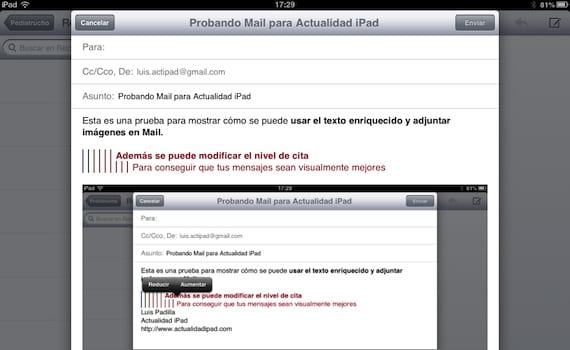
Ne vazhdojmë me artikujt tonë në iOS 6, dhe më konkretisht në Postë. Ne do të përfundojmë monografinë për klientin vendas të postës iOS me një shpjegim të si të shtoni tekst të pasur dhe të bashkëngjitni imazhe në një email. Mesazhet tona email nuk duhet të jenë monotone dhe të sheshta për faktin e thjeshtë të krijimit të tyre me iPad-in tonë. Mund të shtojmë tekst të guximshëm, italik ose të nënvizuar, mund të rrisim nivelin e citimit dhe mund të fusim imazhe nga mbështjellja jonë drejtpërdrejt, dhe të gjitha pa lënë aplikacionin Mail.

Ne kemi email-in tonë, me tekst të thjeshtë. Për të nxjerrë në pah ndonjë pjesë të saj duke e formatuar, duhet të zgjidhni vetëm një pjesë të tekstit. Për ta bërë këtë, klikoni në tekstin që do të shënohet dhe mbani të shtypur derisa të shfaqet opsioni i zgjedhjes, dhe zgjidhni pjesën që do të theksohet. Atëherë do të shfaqen opsionet e formatit.
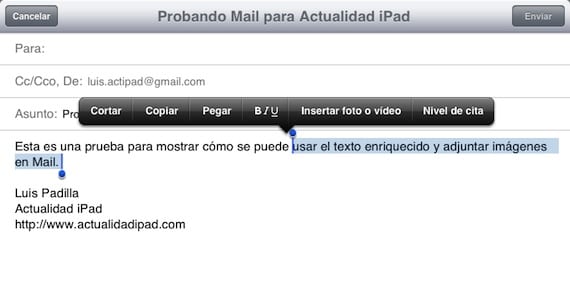
Ndër opsionet, klikoni në "BIU" dhe ne mund të nxjerrim në pah tekstin me shkronja të zeza, të pjerrëta dhe / ose të nënvizuar.
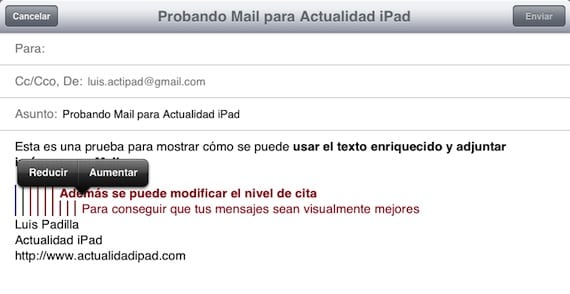
Nëse duam të rrisim ose ulim nivelin e takimit, zgjidh "Nivelin e Emërimit" dhe kliko në opsionet në mënyrë që të na pëlqen. Ngjyra e tekstit gjithashtu do të ndryshojë automatikisht, si dhe formati i tij, për të dalluar nivelet e ndryshme.
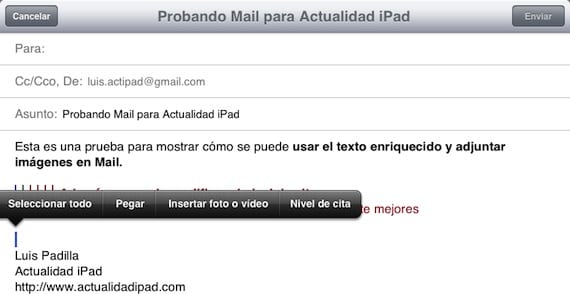
Më në fund, nëse duam të shtojmë një imazh, zgjedhim opsionin "Fut foto ose video" dhe e zgjedhim atë nga mbështjellja jonë. Imazhi do të futet në vendin ku kemi shënuar. Ne mund të modifikojmë madhësinë e imazhit vetëm kur dërgojmë mesazhin, duke na ofruar nga madhësia reale në një madhësi më të vogël në mënyrë që email-i të mos peshojë shumë.
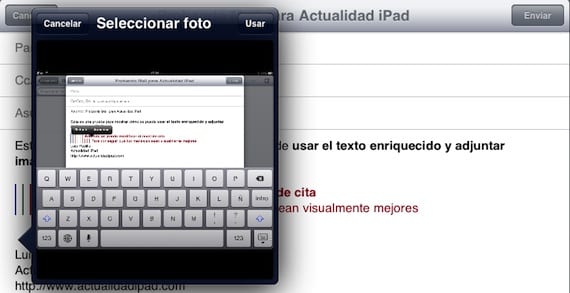
Në fund do të kemi një mesazh më vizual, dhe pa u larguar fare nga aplikacioni Mail. Dëshironi të dini pjesën tjetër të funksioneve të Postës për të cilat kemi folur?
- Shënuar: një kuti postare shumë e dobishme e emailit tonë
- Si të zhvendosni mesazhet në kuti postare të ndryshme në Mail
- Krijoni nënshkrime për secilën llogari të Postës
Më shumë informacion - Shënuar: një kuti postare shumë e dobishme e emailit tonë, Si të zhvendosni mesazhet në kuti postare të ndryshme në Mail, Krijoni nënshkrime për çdo llogari të postës

Ky postim është shumë i mirë, e keqja është se vetëm në iPad mundesh